Содержание
Забыли идентификатор Apple ID — что делать?
Главная » Цифровая техника » Айфон
Айфон
На чтение 4 мин Просмотров 4 Опубликовано
При таком большом количестве учетных записей и паролей, которые используются в наши дни, трудно запомнить каждый из них. Если вы больше не храните свой Apple ID в памяти, вам могут помочь следующие инструкции.
Содержание
- Проверка входа в систему
- Узнать идентификатор Apple ID на iPhone/iPad
- Поиск идентификатора Apple ID через браузер
- Обратитесь в службу поддержки Apple
- Краткое руководство: восстановить Apple ID непосредственно с iPhone / iPad
Проверка входа в систему
Прежде чем предпринимать какие-либо действия по восстановлению Apple ID, вам следует сначала проверить, вошли ли вы в систему под своим идентификатором на каком-либо из ваших устройств. Это самый простой и быстрый способ узнать его Apple ID. Для этого зайдите в настройки вашего iPhone / iPad:
Это самый простой и быстрый способ узнать его Apple ID. Для этого зайдите в настройки вашего iPhone / iPad:
- Откройте Настройки. В самом верху находится ваша учетная запись iCloud, если вы вошли в нее со своего устройства. Если вы не вошли в систему, нажмите «Войти в систему с iPhone» и следуйте следующему руководству «Восстановить идентификатор Apple ID непосредственно на iPhone / iPad«. Если у вас есть зарегистрированная учетная запись, коснитесь ее.
Теперь здесь ваш Apple ID будет отображаться под вашим именем. Если вы забыли их, вы можете записать идентификатор и использовать его для входа на другое устройство или на веб-сайт Apple. Если вам также нужен ваш пароль, и вы его больше не знаете, следуйте инструкциям «Восстановить идентификатор Apple ID непосредственно на iPhone / iPad«.
Узнать идентификатор Apple ID на iPhone/iPad
Если вы в настоящее время держите свое устройство под рукой, но не вошли в систему с помощью Apple ID, следуйте нашему пошаговому руководству:
- Откройте настройки на своем iPhone / iPad и нажмите «Войти в iPhone» вверху.

- Поскольку вы не знаете свой Apple ID, нажмите «У вас еще нет Apple ID или вы его забыли«.
- Появится новое окно. Нажмите «Забыть идентификатор Apple ID«.
- Перейдите сюда еще раз, нажав «Забыли идентификатор Apple ID?«.
- Теперь введите свое имя, фамилию и адрес электронной почты в поля, указанные по умолчанию, а затем подтвердите «Продолжить» в правом верхнем углу.
Если все ваши данные совпадают, ваш Apple ID теперь будет отображаться.
Поиск идентификатора Apple ID через браузер
У Apple есть интернет-сайт, на котором вы можете выполнить поиск по своему идентификатору Apple ID в любом браузере, который вам нравится. Наше руководство проведет вас к вашему Apple ID в два этапа:
- Откройте страницу «http://iforgot.apple.com «. Затем нажмите «Найти ее здесь»
- Теперь введите свое имя, фамилию и адрес электронной почты. Затем нажмите «Продолжить«.

Ваш Apple ID теперь будет отображаться, если все данные совпадают. Нажмите «Перейти к своей учетной записи» и введите или сбросьте соответствующий пароль.
Обратитесь в службу поддержки Apple
Если вы не смогли узнать свой Apple ID ни с помощью iPhone/ iPad, ни через браузер, у вас все еще есть возможность связаться со службой поддержки Apple. Откройте страницу https://getsupport.apple.com/?caller=cups и выберите там тему «Забыть идентификатор Apple ID«. Существует несколько способов обращения в службу поддержки, например, телефонный разговор с сотрудником.
Краткое руководство: восстановить Apple ID непосредственно с iPhone / iPad
- Откройте настройки и нажмите «Войти в iPhone«.
- Нажмите «У вас еще нет Apple ID или вы его забыли?«.
- В новом окне выберите «Забыть идентификатор Apple ID«.
- Появится страница «Забыли пароль?«.
 Но нажмите «Забыть идентификатор Apple ID» ниже.
Но нажмите «Забыть идентификатор Apple ID» ниже. - Введите свое имя, фамилию и адрес электронной почты. Подтвердите, нажав «Продолжить» в правом верхнем углу.
- Теперь нажмите «Продолжить вход«, если вы все еще знаете свой пароль. Если это не так, нажмите «Забыли пароль«.
- Теперь сбросьте свой пароль либо по электронной почте, либо ответив на свои секретные вопросы.
Источники
http://www.heise.de/tipps-tricks/Apple-ID-vergessen-was-tun-4119899.html
( Пока оценок нет )
Обратитесь в службу поддержки
Sort
-
Рекомендуемые -
В тренде -
Скоро закончится -
Скидка: по убыванию -
А-Я
Фильтр
-
Онлайн
-
В магазине
-
Женское
-
Мужское
Мы скоро ответим на ваш запрос в службу поддержки.
Вы получите от нас электронное сообщение, отправленное с адреса help@myunidays.com. Позаботьтесь о том, чтобы наши сообщения не попадали в папку со спамом.
Обеспечьте безопасность своих учетных записей в Интернете
Вы уже вошли в систему
Создание учетной записи
Моя учетная запись
Моя учетная запись
Проверка
Apple
Коды скидок
Поддержка приложения
Другое
В UNiDAYS ваша безопасность в Интернете является главным приоритетом. Мы следим за тем, чтобы у нас были мощные меры безопасности и мы максимально соблюдали конфиденциальность ваших данных, поэтому вы можете доверять нам свою информацию.
Одной из таких мер является обеспечение максимально надежного пароля, который вы выбираете при регистрации. Во-первых, мы проверяем введенный вами пароль, чтобы убедиться, что он ранее не публиковался в Интернете и не был включен в какие-либо прошлые утечки данных.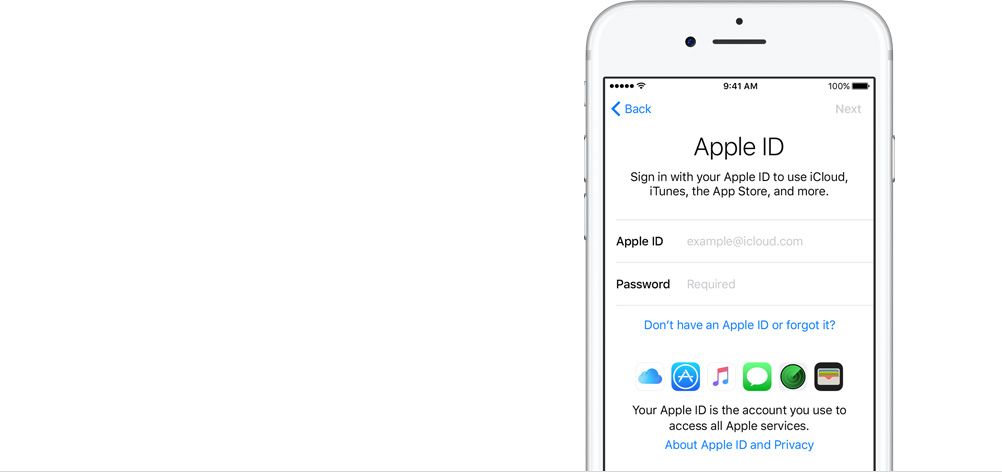 Если мы обнаружим, что это так, вы увидите предложение выбрать другой, более безопасный пароль, потому что ваш первый пароль небезопасен для использования.
Если мы обнаружим, что это так, вы увидите предложение выбрать другой, более безопасный пароль, потому что ваш первый пароль небезопасен для использования.
Если это относится к паролю, который вы используете для многих целей, мы рекомендуем вам изменить его и на других сайтах. Если вы когда-нибудь захотите проверить, являются ли ваши пароли по-прежнему секретными, вам очень поможет этот сайт: Haveibeenpwned.com
Есть много других вещей, которые вы можете сделать, чтобы убедиться, что ваши онлайн-аккаунты суперзащищены.
Пароли
Хорошие пароли хороши, а плохие могут быть, ну, довольно бесполезными. Легче, чем вы думаете, сделать ваши пароли такими же надежными, как у Халка:
– Не сообщайте свои пароли другим людям и не записывайте их.
– Используйте менеджеры паролей или службы шифрования, чтобы обеспечить их дополнительную безопасность. Они просты в использовании, и есть из чего выбрать.
– Используйте разные пароли для разных сайтов. Выбор более длинного пароля, такого как четыре случайных слова или предложения, как правило, надежнее, чем более короткий пароль, в котором буквы заменены специальными символами (и его легче запомнить!)
— Регулярно обновляйте свои пароли
Проверьте, насколько безопасны ваши данные для входа
Haveibeenpwned.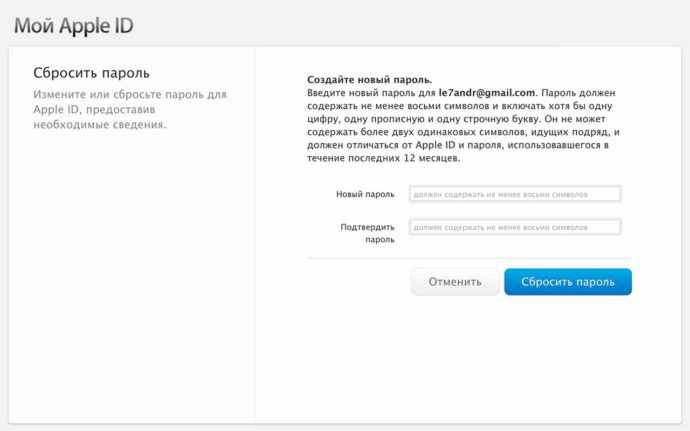 com – это полезный сайт, на котором вы можете искать свои адреса электронной почты и пароли, чтобы узнать, были ли они раскрыты и опубликованы в Интернете где-либо. Результаты могут указать, какие данные для входа вам нужно обновить, чтобы оставаться в безопасности.
com – это полезный сайт, на котором вы можете искать свои адреса электронной почты и пароли, чтобы узнать, были ли они раскрыты и опубликованы в Интернете где-либо. Результаты могут указать, какие данные для входа вам нужно обновить, чтобы оставаться в безопасности.
Сбросить пароль
www.haveibeenpwned.com
Если у вас возникли трудности с подтверждением статуса студента, ознакомьтесь с информацией в разделе «Помощь с подтверждением статуса».
Если у вас по-прежнему возникают проблемы, обратитесь в нашу службу поддержки.
Помощь с подтверждением статуса
Мой ребенок не может зарегистрироваться.
Как узнать, имею ли я право на участие в UNiDAYS?
Могу ли я создать учетную запись UNiDAYS, если я преподаватель надомного обучения или учусь дома?
Я не студент, но работаю в образовательном учреждении. Я могу создать учетную запись UNiDAYS?
Вы не можете создать учетную запись от имени своего ребенка — ваш ребенок должен зарегистрироваться сам.
Если вашему ребенку еще не исполнилось 16 лет, он пока не отвечает критериям для создания учетной записи UNiDAYS.
Если вашему ребенку 16 лет или больше, ему необходимо нажать «Присоединиться сейчас» и пройти процесс регистрации. Если проблемы с настройкой учетной записи по-прежнему возникают, он может связаться с нами по ссылке ниже
Присоединиться сейчас
Свяжитесь с нами
Студенты колледжа или университета, получившие личный адрес электронной почты в учебном заведении или идентификационную карту студента, выданную непосредственно их учебным заведением, могут создать учетную запись UNiDAYS.
Чтобы создать учетную запись UNiDAYS, студент должен быть старше 16 лет.
Нужна дополнительная информация? Свяжитесь с нами ниже
Присоединяйтесь прямо сейчас
Свяжитесь с нами
Для того, чтобы стать участником UNiDAYS, требуется подтверждение академического статуса, а для этого необходимо работать или учиться в образовательном учреждении.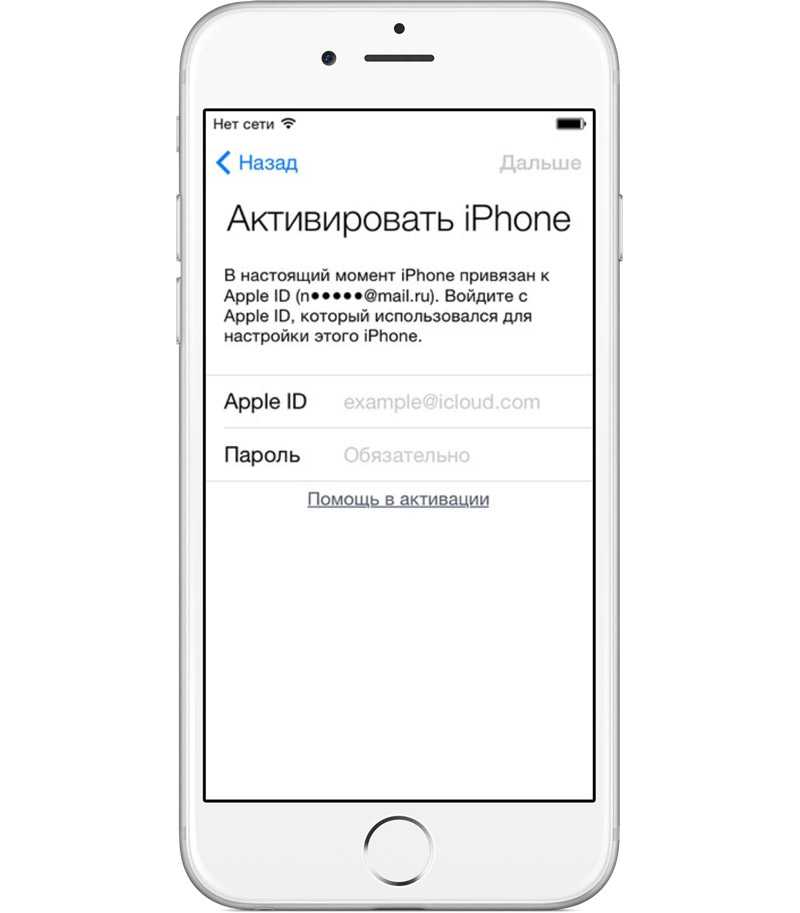 Если то, что вы – преподаватель надомного обучения или учитесь дома означает, что вы не связаны с учебным заведением, UNiDAYS не сможет продолжить процесс подтверждения.
Если то, что вы – преподаватель надомного обучения или учитесь дома означает, что вы не связаны с учебным заведением, UNiDAYS не сможет продолжить процесс подтверждения.
Сотрудники учебных заведений могут создать учетную запись UNiDAYS, предназначенную для персонала и дающую пользователю право доступа к магазину «Apple в образовании».
Вы можете создать учетную запись для персонала, используя этот веб-сайт:
Регистрация для персонала
Каковы мои данные для входа?
Я не помню, какой адрес электронной почты я использую для входа в систему. Что мне делать?
Как изменить пароль?
Почему появляется сообщение, что моя учетная запись уже используется?
В качестве данных для входа в систему будет использоваться либо ваш личный электронный адрес, либо ваш адрес электронной почты в учебном заведении. В качестве пароля будет использован исходный пароль, установленный при регистрации вашей учетной записи.
Если вы забыли свой пароль, запросите новый пароль на странице входа на сайт UNiDAYS или обратитесь в нашу службу поддержки.
Свяжитесь с нами
Лучший способ узнать, под каким адресом электронной почты вы зарегистрировались, — попробовать использовать различные адреса электронной почты для сброса пароля. Так вы узнаете, распознает система этот адрес электронной почты или нет.
Если система не распознает ни один из ваших адресов электронной почты, это означает, что вы еще не зарегистрированы и можете создать новую учетную запись.
Сбросить пароль
Воспользуйтесь утилитой для сброса пароля.
Если вы уже пытались это сделать, но не получили от нас сообщение по электронной почте, проверьте папку со спамом и убедитесь, что электронные письма от help@myunidays.com не блокируются.
Если у вас все еще возникают трудности, свяжитесь с нами
Сбросить пароль
Свяжитесь с нами
Если вы получаете сообщение о том, что ваш адрес электронной почты уже используется, попробуйте не регистрироваться заново, а войти в систему, используя этот адрес электронной почты.
Возможно, вам потребуется сбросить пароль.
Если это не решит вашу проблему, свяжитесь с нами.
Сбросить пароль
Свяжитесь с нами
Я начну учиться в учебном заведении только в сентябре. Как мне подтвердить свой статус?
Как изменить пароль?
Мне не приходит по электронной почте сообщение для сброса пароля. Что мне делать?
Как удалить свою учетную запись?
Как изменить адрес электронной почты для входа в систему?
У меня неправильная дата истечения срока действия. Как я могу ее изменить?
Почему срок действия моей учетной записи истек?
Срок действия моей учетной записи истек или скоро истечет, но я все еще учусь. Я могу продолжать пользоваться услугами UNiDAYS?
Нужно изменить учебное заведение?
Я не вижу скидок в своей стране. Почему?
Как изменить фотографию на идентификаторе ID?
Как изменить имя?
Я хочу подписаться/отписаться от рассылок UNiDAYS. Как мне это сделать?
Я учитель. Почему появляется сообщение, что моя учетная запись ограничена?
Как я могу получить доступ к тем данным обо мне, которые вы храните?
У вас другая проблема?
Свяжитесь с нами как только получите личный адрес электронной почты в учебном заведении или действительную идентификационную карту студента
Свяжитесь с нами
Изменить свой пароль можно в настройках учетной записи или нажав «Сбросить пароль».
Сбросить пароль
Если сообщение не появляется в папке «Входящие», попробуйте проверить папку «Спам» и убедитесь, что письма с адреса help@myunidays.com не блокируются.
Ссылка в электронном сообщении не работает? Попробуйте скопировать и вставить ссылку в адресную строку браузера.
Если это не помогло, свяжитесь с нами, и мы постараемся решить эту проблему.
Свяжитесь с нами
Чтобы узнать, как удалить свою учетную запись, ознакомьтесь с нашей Политикой конфиденциальности или воспользуйтесь формой ниже
Политика конфиденциальности
Форма для удаления учетной записи
Адрес электронной почты для входа в систему можно изменить в настройках учетной записи.
Эта дата определяется системой автоматически при подтверждении учетной записи — каждый раз на один год. Когда срок действия вашей учетной записи приблизится к концу, вы получите электронное сообщение с предложением повторно подтвердить свою учетную запись.
У всех учетных записей есть срок действия, и дата его истечения устанавливается нашей системой на основе истечения срока действия вашей идентификационной карты студента или — если вы подтверждаете учетную запись через портал или по электронной почте — ежегодно. Если вы все еще учитесь, вы можете пройти повторную проверку, войдя на сайт, щелкнув предложение розничного продавца и перейдя по ссылке «Повторно подтвердить сейчас».
Если вы все еще учитесь, вы можете пройти повторную проверку, войдя на сайт, щелкнув предложение розничного продавца и перейдя по ссылке «Повторно подтвердить сейчас».
Вы можете повторно подтвердить свой статус студента в любое время в своем профиле.
Для повторной проверки вам потребуются данные для входа на портал учебного заведения или личный адрес электронной почты в учебном заведении.
Вы также можете связаться с нами и предоставить копию своей идентификационной карты студента.
Свяжитесь с нами
Вы поступили в новое учебное заведение и вам нужно изменить место учебы в системе? Ничего страшного!
Вы можете в любое время внести это изменение, пройдя подтверждение здесь:
Изменить учебное заведение
Если вы не видите на сайте или в приложении UNiDAYS никаких бонусов, это означает, что в настоящее время мы предлагаем в вашем регионе только подписку Apple Music. Если вы считаете, что ваша учетная запись привязана не к той стране, свяжитесь с нами.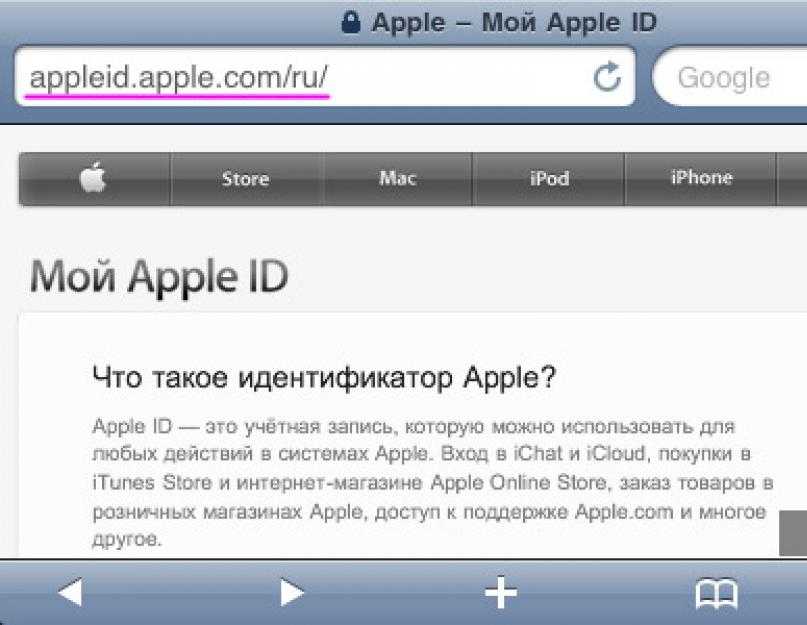
Свяжитесь с нами
Просто — зайдите в свой UNiDAYS iD, нажмите и удерживайте текущую фотографию. У вас появится возможность обновить фотографию.
Вы можете изменить свое имя в настройках учетной записи после входа в систему.
Вы можете в любое время подписаться на наши электронные письма или отписаться от них, войдя в систему и изменив параметры в разделе уведомлений.
Ваша учетная запись сотрудника учебного заведения предоставляет вам доступ только к магазину «Apple в образовании». Все остальные бонусы предназначены только для студентов. Чтобы войти в магазин «Apple в образовании», воспользуйтесь ссылкой ниже. Обратите внимание, что указанные там цены уже снижены, и поэтому код вводить не требуется.
Вход в магазин «Apple в образовании» для учителей
Чтобы отправить запрос на доступ к персональным данным, ознакомьтесь с дополнительной информацией в нашей Политике конфиденциальности.
Политика конфиденциальности
Запросить мои данные
Возникла другая проблема? Обратитесь за помощью в нашу службу поддержки.
Обратиться в службу поддержки
Я не могу подтвердить учетную запись своего ребенка
Я не студент, но работаю в образовательном учреждении. Я могу создать учетную запись UNiDAYS?
Я могу создать учетную запись, если моего учреждения нет в списке?
Что значит, что мое учебное заведение не поддерживается?
Система не принимает мой адрес электронной почты Alumni. Что это значит?
У меня нет личного адреса электронной почты в учебном заведении. Что мне делать?
Мне не пришло электронное сообщение с подтверждением. Что мне делать?
Мой адрес электронной почты в учебном заведении не распознается. Что мне делать?
Что такое личный адрес электронной почты в учебном заведении?
Что такое проверка портала?
У меня нет данных для входа на портал учебного заведения. Что мне делать?
Вместо портала учебного заведения появляется сообщение об ошибке. Что мне делать?
Поступили в другое учебное заведение?
У вас другая проблема?
Вы не можете создать учетную запись от имени своего ребенка — ваш ребенок должен зарегистрироваться сам. Если вашему ребенку еще не исполнилось 16 лет, он пока не отвечает критериям для создания учетной записи UNiDAYS.
Если вашему ребенку еще не исполнилось 16 лет, он пока не отвечает критериям для создания учетной записи UNiDAYS.
Если вашему ребенку 16 лет или больше, ему необходимо нажать «Присоединиться сейчас» и пройти процесс регистрации. Если проблемы с настройкой учетной записи по-прежнему возникают, он может связаться с нами по ссылке ниже
Присоединяйтесь прямо сейчас
Свяжитесь с нами
Сотрудники учебных заведений могут создать учетную запись UNiDAYS, предназначенную для персонала и дающую пользователю право доступа к магазину «Apple в образовании». Вы можете создать учетную запись для персонала, воспользовавшись этой ссылкой.
«Apple в образовании» для учителей
Если вы не можете найти свое учебное заведение в нашем списке, вы можете отправить нам запрос, чтобы мы проверили ваше учебное заведение и добавили его в нашу базу данных. Нажмите кнопку ниже и следуйте пошаговым инструкциям.
Продолжить
Это значит, что ваше учреждение не соответствует нашим текущим требованиям.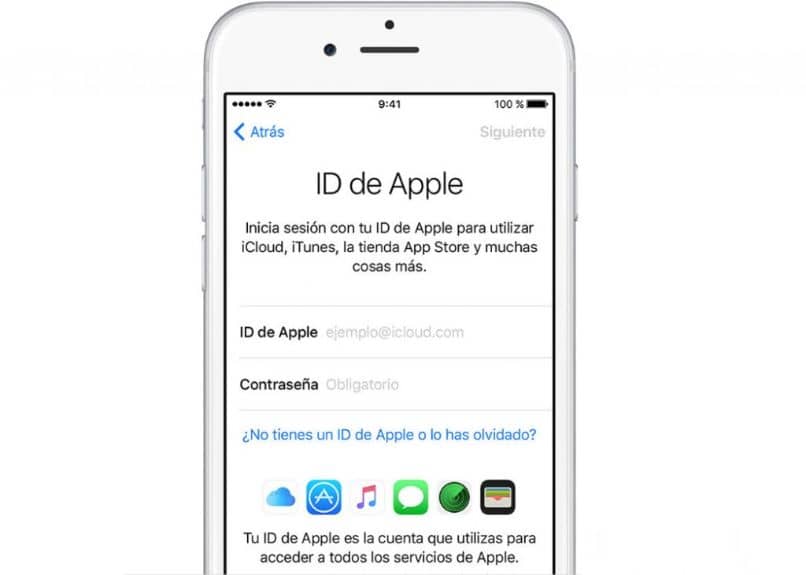 Мы работаем над тем, чтобы поддерживать больше учреждений, однако, если в настоящее время отображается, что ваше учреждение не поддерживается, это верная информация.
Мы работаем над тем, чтобы поддерживать больше учреждений, однако, если в настоящее время отображается, что ваше учреждение не поддерживается, это верная информация.
Мы не принимаем адреса электронной почты, содержащие Alumni, поскольку эти адреса электронной почты обычно предоставляются тем, кто закончил обучение и больше не является студентом.
Если у вас нет другого личного адреса электронной почты в учебном заведении, свяжитесь с нами и мы сделаем все возможное, чтобы помочь.
Свяжитесь с нами
Если у вас нет личного адреса электронной почты в учебном заведении, вы можете использовать для подтверждения учетной записи свою идентификационную карту студента, нажав кнопку ниже.
Загрузите свою идентификационную карту студента
Попробуйте проверить, не попало ли сообщение в папку «Спам» или «Нежелательная почта». Если его там нет, свяжитесь с нами, и мы сделаем все возможное, чтобы помочь.
Свяжитесь с нами
Обратите внимание: адреса электронной почты, такие как @gmail.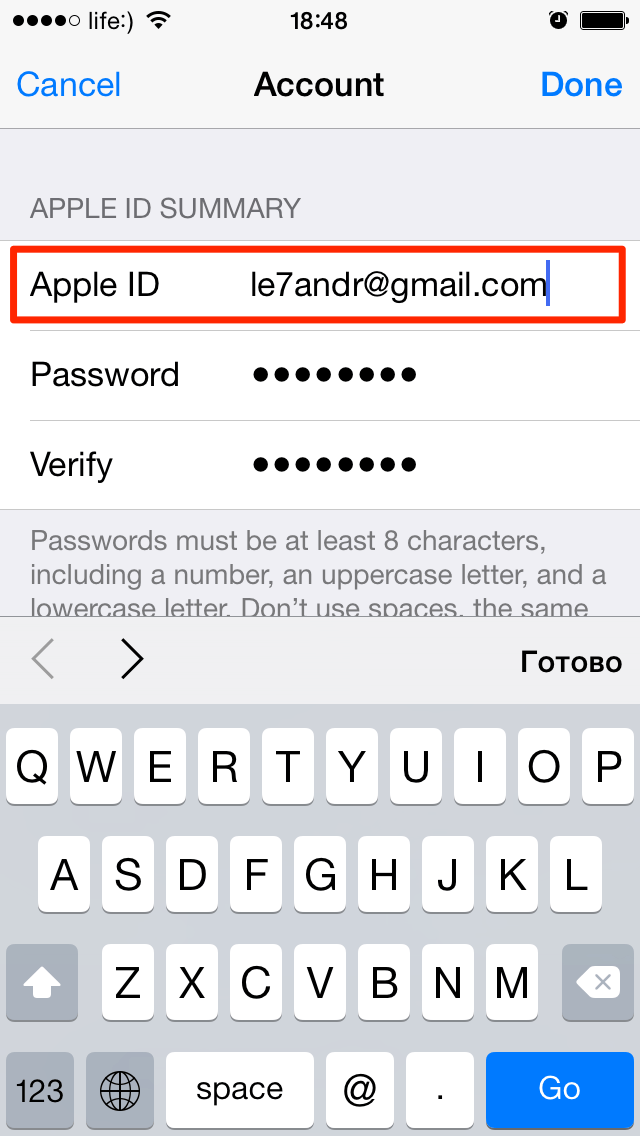 com, @yahoo.com, не являются адресами электронной почты учебных заведений.
com, @yahoo.com, не являются адресами электронной почты учебных заведений.
Если у вас нет личного адреса электронной почты в учебном заведении, вы можете использовать для подтверждения учетной записи свою идентификационную карту студента, нажав кнопку ниже.
Загрузить идентификационную карту студента
Адрес электронной почты в учебном заведении это личный адрес электронной почты, предоставленный вам вашим учебным заведением. Это не адрес электронной почты самого учебного заведения, указанный в контактах, и не личный домашний адрес электронной почты (например, Hotmail, Gmail и т. д.).
Если у вас нет личного адреса электронной почты в учебном заведении, вы можете использовать для подтверждения учетной записи свою идентификационную карту студента, нажав кнопку ниже.
Загрузить идентификационную карту студента
Для проверки портала необходимо, чтобы вы использовали учетные данные, предоставленные вашим учебным заведением, для входа на его платформу онлайн-обучения.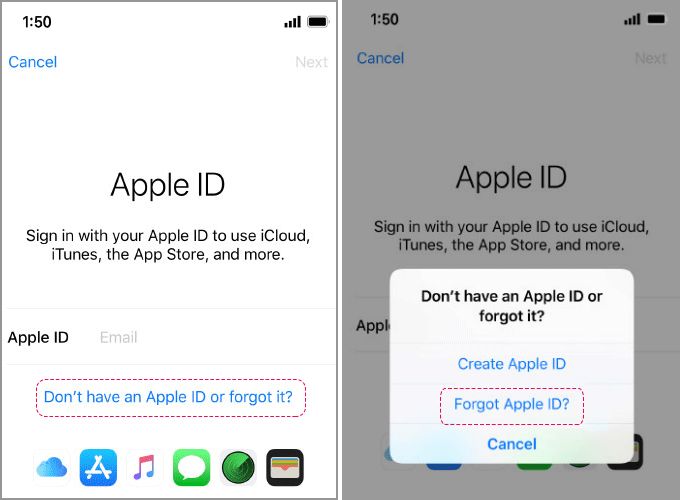
Если у вас нет данных для входа на портал учебного заведения, вы можете использовать для подтверждения учетной записи свою идентификационную карту студента, нажав кнопку ниже.
Загрузить идентификационную карту студента
Данные для входа на портал должны предоставить вам сотрудники библиотеки или администрации учебного заведения.
Подтвердить свой статус студента также можно при помощи личного адреса электронной почты в учебном заведении.
Если у вас нет личного адреса электронной почты в учебном заведении, вы можете использовать для подтверждения учетной записи свою идентификационную карту студента, нажав кнопку ниже.
Загрузить идентификационную карту студента
Скорее всего, портал не загружается по техническим причинам.
Вы можете использовать для подтверждения учетной записи свою идентификационную карту студента, нажав кнопку ниже.
Загрузить идентификационную карту студента
Чтобы внести изменения в вашу учетную запись, нам нужен ваш студенческий адрес электронной почты или идентификационная карта, выданная вашим новым учебным заведением.
У вас их пока нет, но еще действует адрес электронной почты и идентификационная карта предыдущего учебного заведения? Ничего страшного!
Вы можете использовать их для повторного подтверждения, пока не получите адрес электронной почты и идентификационную карту нового учебного заведения.
Подтвердить мой статус сейчас
Возникла другая проблема? Обратитесь за помощью в нашу службу поддержки.
Свяжитесь с нами
Apple Music
Apple в образовании
Как получить скидку Apple Music?
Почему появляется сообщение, что мою учетную запись нельзя использовать для Apple Music?
Появляется сообщение, что моя учетная запись Apple Music уже используется. Что мне делать?
У моих друзей, которые учатся в том же учебном заведении, что и я, есть подписка Apple Music. Почему я не могу ее получить?
У меня есть индивидуальная учетная запись Apple Music. Как мне получить студенческую подписку?
Я учусь в высшем учебном заведении, но мое учебное заведение не удовлетворяет требованиям для студенческой подписки Apple Music. Что мне делать?
Что мне делать?
Какой адрес электронной почты я могу использовать для входа в Apple Music?
Я хочу отменить свою студенческую подписку Apple Music. Как мне это сделать?
Мой идентификатор Apple ID изменился. Как я могу получить студенческую скидку с новым ID?
У меня возникли технические трудности с приложением Apple Music. Что мне делать?
Другая проблема
Перейдите по ссылке ниже.
Если у вас уже есть учетная запись UNiDAYS, нажмите «Учетная запись UNiDAYS подтверждена» под кнопкой «Продолжить»
Если у вас нет подтвержденной учетной записи UNiDAYS, введите свои данные на первой странице.
Apple Music
Студенческая подписка в Apple Music доступна для студентов, обучающихся в высших учебных заведениях. Мы классифицируем учебные заведения не по названию, а по их типу.
Это означает, что студенты университетов и колледжей, являющихся учреждениями высшего образования, имеют право на студенческую подписку Apple Music Student.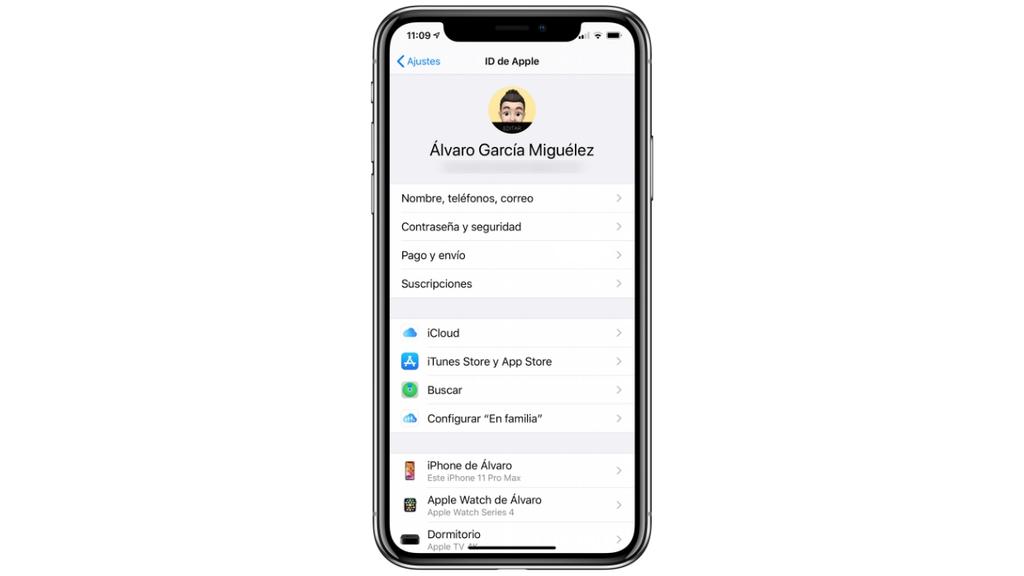 Чтобы учебное заведение считалось учреждением высшего образования, оно должно предлагать учебные программы высшего образования (не ниже бакалавра).
Чтобы учебное заведение считалось учреждением высшего образования, оно должно предлагать учебные программы высшего образования (не ниже бакалавра).
Чтобы получить доступ к студенческой подписке Apple Music, перейдите по ссылке ниже и войдите в систему, используя свой адрес электронной почты для входа в UNiDAYS – тот адрес, который вы использовали для подтверждения статуса студента.
Возможно, вам придется установить пароль. Если вы не помните свой пароль, нажмите «Не помню пароль UNiDAYS», и вам отправят инструкцию по его восстановлению.
Если у вас по-прежнему возникают проблемы со студенческой подпиской Apple Music, вам нужно будет связаться с Apple напрямую. Вы также можете посетить информационную страницу Apple о студенческой подписке: https://support.apple.com
Зайти в Apple Music
Мы регулярно пересматриваем и обновляем информацию об учебных заведениях и вносим изменения в соответствии с Положениями и условиями наших Партнеров. По этой причине возможно, что ваше учреждение ранее числилось в списке, и поэтому ваши друзья получили эту скидку.
По этой причине возможно, что ваше учреждение ранее числилось в списке, и поэтому ваши друзья получили эту скидку.
Студенческая подписка в Apple Music доступна только для студентов, обучающихся в высших учебных заведениях. Мы классифицируем учебные заведения не по названию, а по их типу.
Если вы соответствуете требованиям и у вас есть индивидуальная или семейная подписка, вы можете перейти на студенческую подписку в приложении Apple Music или в iTunes на компьютере.
Чтобы узнать о том, как можно управлять своей подпиской Apple Music на iPhone, iPad, iPod touch, Mac, ПК или на телефоне Android, перейдите по ссылке ниже:
Поддержка Apple
Если ваше учебное заведение предлагает учебные программы высшего образования, но отображается как не удовлетворяющее требованиям, отправьте нам следующую информацию:
Полное название учебного заведения
Ссылка на веб-сайт учебного заведения
Личный адрес электронной почты в учебном заведении
Свяжитесь с нами
Вам необходимо войти в Apple Music, используя адрес электронной почты для входа в UNiDAYS.
Чтобы отменить студенческую подписку Apple Music, вам нужно будет связаться с Apple напрямую. Контактные данные Apple можно найти здесь:
Свяжитесь с Apple
Зайдите на информационную страницу Apple о студенческой подписке:
Поддержка Apple
Зайдите на информационную страницу Apple о студенческой подписке:
Информация об Apple Music
Если ни один из наших часто задаваемых вопросов не подходит, отправьте нам запрос.
Свяжитесь с нами
Я не могу получить доступ к скидке магазина «Apple в образовании». Что мне делать?
Я учитель одного из ключевых этапов образовательной программы, есть ли у меня право на образовательную скидку Apple?
Другая проблема
Чтобы зайти в магазин «Apple в образовании» как студент, используя свою учетную запись UNiDAYS, перейдите по ссылке на веб-сайт ниже.
Обратите внимание, что указанные там цены уже снижены, и поэтому код вводить не требуется.
Apple в образовании
Да, учителя и сотрудники любого уровня могут получить образовательную скидку Apple.
Вы можете создать учетную запись UNiDAYS и подтвердить эту возможность, нажав на ссылку ниже и следуя инструкциям на экране.
Подтвердить сейчас
Если ни один из наших часто задаваемых вопросов не подходит, отправьте нам запрос.
Свяжитесь с нами
Процент скидки изменился, почему?
Другая проблема
Партнеры, с которыми мы работаем, имеют возможность изменять размер % по своему усмотрению. Многие наши партнеры регулярно меняют свои скидки.
Свяжитесь с нами
Если ни один из наших часто задаваемых вопросов не подходит, отправьте нам запрос.
Свяжитесь с нами
У меня операционная система Windows Phone и я не могу скачать приложение. Почему?
Я могу получить скидку в магазине, если у меня нет смартфона?
Мой телефон не позволяет мне скачать приложение.
Приложение не работает. Что делать?
У вас другая проблема?
Наше приложение в настоящее время не работает на мобильных устройствах с операционной системой Windows, однако вы по-прежнему можете получить доступ к нашему мобильному сайту через www.myunidays.com.
Чтобы воспользоваться в магазине скидками, вы должны показать в нашем приложении или на мобильном сайте свой действующий UNiDAYS iD. Без этого вы не сможете воспользоваться скидками в магазине.
Мы поддерживаем большинство устройств, поступившихся в розничную торговлю примерно за последние 3 года. Приложение можно загрузить для iOS через Apple App Store и для Android через Google Play Store или Huawei AppGallery. К сожалению, если вы не можете загрузить приложение UNiDAYS на свое устройство через магазин мобильных приложений, возможно, в настоящее время мы не предлагаем поддержку для вашей платформы или страны. Дополнительную информацию о совместимости можно найти в соответствующем магазине мобильных приложений.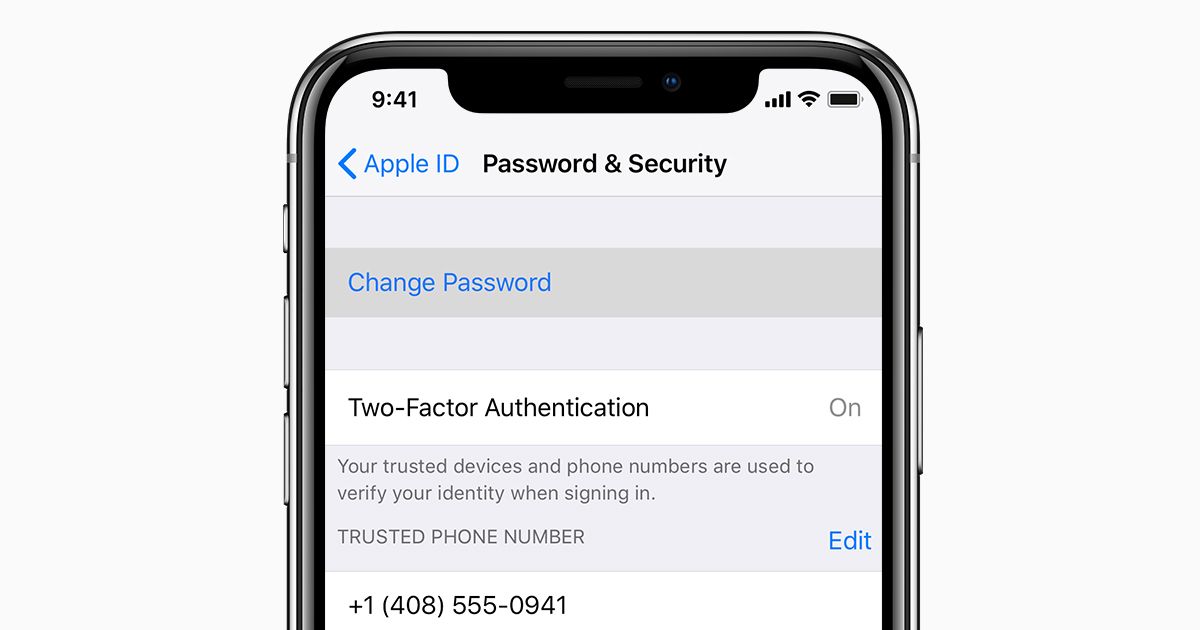
Наш сайт
Если у вас возникли проблемы с приложением, попробуйте удалить его и установить заново, так как, возможно, мы выпустили обновление. Вы установили новое приложение, но проблемы все еще возникают? Свяжитесь с нами и сообщите следующую информацию:
Тип используемого устройства:(Android или iOS)
Версия, которую вы используете:
Краткое описание шагов, предпринятых для выявления проблемы:
Снимок экрана с ошибкой:
Как только мы получим эту информацию, мы передадим ее нашей команде технической поддержки, чтобы они решили проблему в кратчайшие сроки.
Свяжитесь с нами
Если ни один из наших часто задаваемых вопросов не подходит, отправьте нам запрос.
Свяжитесь с нами
Какие шаги предпринять, если моя компания хочет сотрудничать с UNiDAYS?
Могу ли я получить данные о продажах для своей диссертации?
Где можно найти текущие вакансии UNiDAYS?
У вас другая проблема?
Если ваша компания хотела бы работать с UNiDAYS, свяжитесь с нашим отделом продаж — мы будем рады! Пожалуйста, перейдите по ссылке ниже и заполните контактную форму.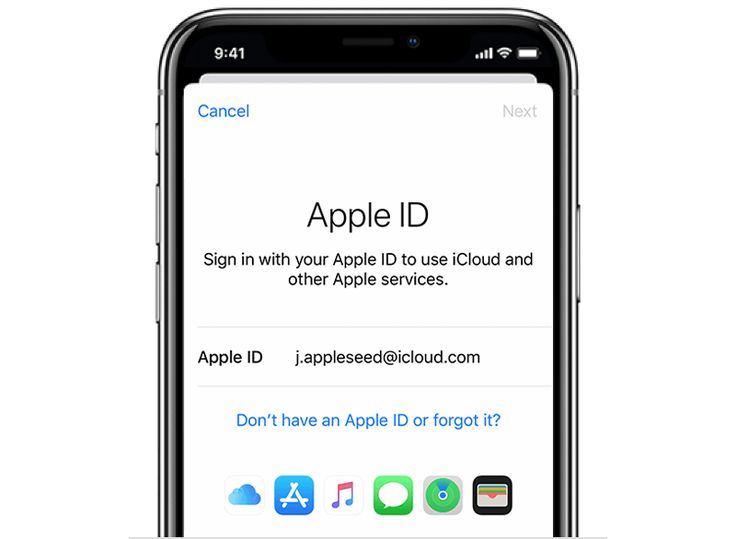
Сотрудничество с UNiDAYS
Вся информация о наших участниках попадает в сферу действия закона о защите данных, и поэтому мы не можем ее раскрыть.
С нашими текущими вакансиями можно ознакомиться, перейдя по ссылке:
Текущие вакансии
Если ни один из наших часто задаваемых вопросов не подходит, вы можете отправить нам запрос.
Свяжитесь с нами
Детали запроса о поддержке
Имя
Фамилия
Адрес электронной почты
Подтвердить адрес электронной почты
CustomerIdВыбрать бонусApple Music
Сообщение
Детали запроса о поддержке
Имя
Фамилия
Адрес электронной почты
Подтвердить адрес электронной почтыЭлектронный адрес, который вы используете, пытаясь зарегистрироваться
Сообщение
Детали запроса о поддержке
Адрес электронной почты
Подтвердить адрес электронной почтыАдрес электронной почты, связанный с вашей учетной записью
Название учебного заведения
PersonalInstitutionEmailAddress
Подтвердить личный адрес эл.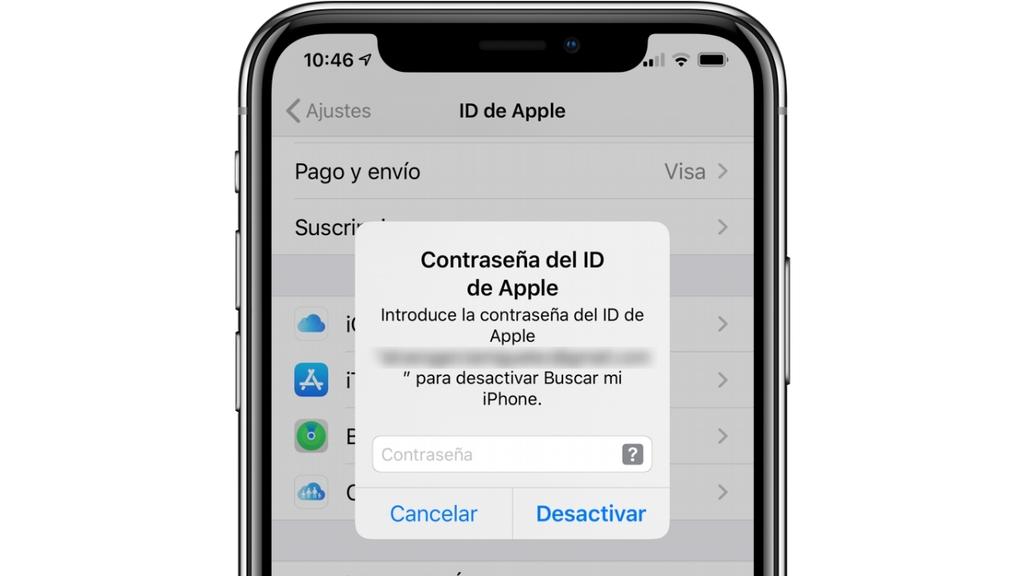 почты
почты
Сообщение
Как сбросить Apple ID
Без Apple ID далеко не уедешь в мире продуктов и услуг Apple. Вы будете использовать его для доступа к множеству сервисов, таких как
айклауд,
Найди мой айфон,
iTunes Match и
Apple Music, а также совершать покупки в iTunes и загружать подкасты. Для ознакомления с тем, что он может сделать, см.
Как использовать Apple ID.
Apple ID – это единый логин, используемый на всех устройствах Apple. Часто за вашим именем следует iCloud.com, me.com или mac.com, а также пароль. Если вы забудете эти данные для входа, вы немного застрянете. Ниже мы описали, что делать, если вы забыли свой Apple ID. У нас есть больше советов о
Как сбросить забытый пароль Apple ID здесь.
Есть еще одна причина, по которой у вас могут возникнуть проблемы с Apple ID на вашем Mac — если вы купили Mac и Apple ID старого владельца все еще на нем, в качестве альтернативы вы можете прекратить использовать свой Apple ID. Мы рассматриваем эти сценарии
здесь
Что делать, если вы забыли свой пароль Apple ID
Самый быстрый способ исправить ситуацию, если вы забыли свой логин, идентификатор или пароль Apple на любом устройстве Apple, — это найти другое принадлежащее вам устройство, на котором уже выполнен вход вашей учетной записи Apple (и вход по умолчанию с помощью Face ID или Touch ID).
Неважно, забыли ли вы свой пароль, если это устройство автоматически входит в ваш Apple ID, вы можете сбросить свой пароль с этого устройства.
На iPhone/iPad
- Перейдите в «Настройки» и щелкните область вверху с вашим именем.
- Нажмите «Пароль и безопасность».
- Нажмите «Изменить пароль».
- Введите пароль телефона.
- Теперь введите новый пароль и подтвердите его.
На Mac
- Откройте системные настройки.
- Нажмите на iCloud.
- Щелкните Безопасность.
- Нажмите «Изменить пароль».
Что делать, если вы забыли свой Apple ID
Если вы даже не знаете, какой адрес электронной почты вы использовали для своего Apple ID, вот что нужно делать.
- Вы, вероятно, увидите адрес электронной почты, который вы использовали для регистрации в Apple ID, в верхней части страницы Apple ID. Перейдите в «Настройки» и нажмите на область вверху, где вы, предположительно, можете увидеть свое имя.

- Вы можете найти адрес электронной почты, связанный с вашей учетной записью на вашем iPhone/iPad через «Настройки» > «iTunes & App Stores». Вы увидите его в верхней части этой страницы.
Если вы не видите эту информацию, у нас есть дополнительные идеи, что делать ниже.
- Посетите
iForgot на веб-сайте Apple и нажмите Forgot Your Apple ID? ссылка . Затем вам будет предложено указать свое имя и фамилию, а также адрес электронной почты, который, как вы думаете, вы использовали для учетной записи (а также старые адреса электронной почты, которые вы, возможно, также зарегистрировали с помощью своего Apple ID, что может быть полезно, если вы также не удается получить доступ к вашей электронной почте). Электронное письмо для сброса пароля будет отправлено на адреса электронной почты, используемые для учетной записи (так что вы можете попробовать разные учетные записи, пока не найдете совпадение).
Если у вас включена двухфакторная проверка подлинности, вам необходимо предоставить код, отправленный или отправленный в текстовом сообщении на одно из ваших устройств.
Что делать, если ваш Apple ID заблокирован
Если вы обнаружите, что ваша учетная запись отключена или заблокирована по соображениям безопасности (возможно, вы использовали слишком много неправильных паролей), выполните описанные выше шаги, чтобы изменить свой пароль через
iForgot также разблокирует учетную запись. Однако обратите внимание, что Apple иногда блокирует учетные записи на 24 часа, если предпринимается слишком много неудачных попыток ввода пароля, и единственный вариант — подождать.
Опять же, если у вас включена двухфакторная проверка подлинности, вам нужно будет предоставить код, отправленный или отправленный в текстовом сообщении на одно из ваших устройств.
Дополнительные советы см.
Что делать, если ваш Apple ID заблокирован или отключен.
Как удалить чужой Apple ID
Что делать, если на iPhone, iPad или Mac выполнен вход под чужим Apple ID. Проблема в том, что Apple ID нельзя сбросить без пароля этого человека или доступа к его электронной почте, если вы хотите сбросить его…
Как сбросить или удалить свой Apple ID
В свете постоянных проблем с конфиденциальностью многие люди начинают переосмысливать наличие такого количества разных учетных записей.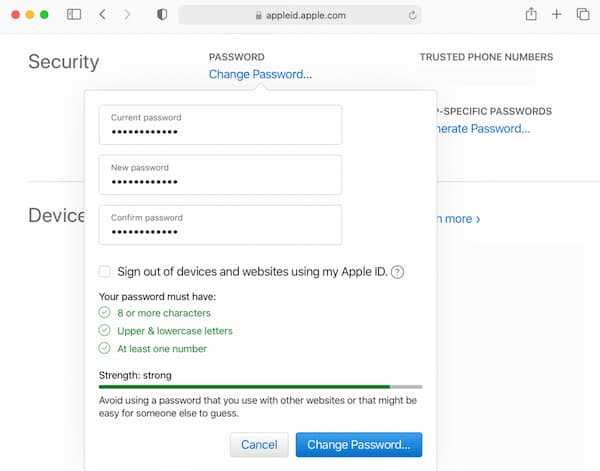 Apple намного осторожнее относится к обмену информацией с другими службами, поскольку
Apple намного осторожнее относится к обмену информацией с другими службами, поскольку
это открытое письмо от Тима Кука ясно показывает. Но если вы решили, что не хотите оставлять учетную запись в руках Apple, то это руководство поможет.
Могу ли я использовать iPhone или другое устройство Apple без Apple ID?
Вам не нужен Apple ID для использования любого устройства Apple. Ваш компьютер Mac продолжит работать, как и ваш iPhone и iPad.
Однако для работы любого контента, загруженного из Apple, требуется ваш Apple ID, поэтому вы не сможете воспроизводить фильмы, купленные в iTunes Store. Вы не сможете использовать приложения, загруженные из App Store, или устанавливать новые приложения на устройство iOS. Но вы по-прежнему можете устанавливать и запускать программы в macOS, загруженные не из App Store.
На самом деле вы не можете удалить свой Apple ID, так как это
Пост обсуждения Apple объясняет подробно. Но что вы можете сделать, так это удалить всю свою информацию из Apple. Так что, если вы решили, что этого достаточно, и хотите полностью избавиться от своего Apple ID, продолжайте читать.
Так что, если вы решили, что этого достаточно, и хотите полностью избавиться от своего Apple ID, продолжайте читать.
Удалите свой Apple ID с компьютера
Первый шаг — удалить свой Apple ID с компьютера Mac. Выполните следующие действия:
- Откройте iTunes на Mac.
- Выберите «Магазин» > «Просмотреть учетную запись».
- Введите пароль.
- Нажмите «Управление устройствами» в разделе «iTunes в облаке».
- Щелкните Удалить рядом с каждым устройством, связанным с вашей учетной записью.
- Нажмите Готово.
- Выберите «Магазин» > «Деавторизовать этот компьютер».
Удалите Apple ID со своих устройств iOS
Теперь вам нужно удалить свой Apple ID со всех ваших устройств iOS. Вам нужно будет выполнить следующие шаги для каждого устройства Apple iOS (iPad, iPhone и iPod touch), используя свой Apple ID:
- Открыть настройки.
- Коснитесь имени своей учетной записи вверху.

- Прокрутите вниз, коснитесь каждого из устройств в списке и выберите «Удалить из учетной записи». (Это не будет работать на устройстве, которое вы сейчас используете.)
- Если вы настроили его, коснитесь «Семейный доступ» (чуть выше перечисленных устройств), коснитесь каждого члена вашей семьи, а затем коснитесь «Удалить [Имя]». ].
- Вернитесь на страницу Apple ID и нажмите «Выйти» внизу.
- Коснитесь iTunes и App Store. Коснитесь Apple ID вверху, затем «Выйти».
- Теперь перейдите в «Настройки» > «Музыка».
- Прокрутите вниз и коснитесь Apple ID в разделе «Домашняя коллекция». Нажмите «Выйти».
- Наконец, перейдите в «Настройки» > «Сообщения» > «Отправить и получить». Коснитесь Apple ID и выйдите.
Как заставить Apple удалить вашу учетную запись
Похоже, что в настоящее время вы не можете заставить Apple удалить ваши учетные записи (пожалуйста, сообщите нам в комментариях, если вы знаете иное).
Однако вы можете отредактировать свою личную информацию, чтобы сделать ее немного менее личной. После того как вы удалили свой Apple ID со всех своих устройств, вы можете изменить свое имя, адрес и другие личные данные.
Как сбросить данные Apple ID
- Посетите
appleid.apple.com. - Введите свой Apple ID и пароль.
- Нажмите «Управление Apple ID».
- Щелкните Разблокировать учетную запись, если требуется (и ответьте на контрольные вопросы).
- Нажмите «Изменить» рядом с «Учетная запись».
- Измените свое имя и нажмите «Сохранить».
- Нажмите «Изменить» рядом с «Оплата».
- Удалите свой адрес и данные карты. Коснитесь Сохранить.
- Нажмите «Номер телефона», введите новый код города и номер и нажмите «Сохранить».
- Нажмите «Выйти» в правом верхнем углу.
Теперь вы должны были удалить свой Apple ID со всех своих устройств и изменить всю свою постоянную информацию. Этот Apple ID теперь поджарен.
Помните, что вы не сможете получить доступ или использовать какие-либо покупки или приложения, связанные с этим Apple ID, без повторной авторизации на своих устройствах.
Как редактировать Apple ID
Изменить большинство данных, прикрепленных к вашей учетной записи Apple ID, так же просто, как нажать кнопку «Управление Apple ID» на
Веб-страница Apple ID, войдите в систему и нажмите «Изменить» вместе с любой информацией, которую вы хотите изменить.
Вы также можете сделать это на Mac, нажав кнопку «Сведения об учетной записи» в разделе «iCloud» в «Системных настройках». На устройстве iOS откройте приложение «Настройки» и коснитесь своего имени в верхней части экрана; затем нажмите «Имя, номера телефонов, адрес электронной почты» или «Пароль и безопасность» в зависимости от того, что вы хотите изменить.
Apple рекомендует изменить свой Apple ID на текущий рабочий адрес электронной почты. Это не создаст другой Apple ID, а только изменит связанный адрес электронной почты. Перейти к
Перейти к
Мой Apple ID, нажмите «Управление Apple ID» и войдите в систему.
Выбрав ящик «Имя, идентификатор и адрес электронной почты», нажмите «Изменить» рядом с Apple ID и основным адресом электронной почты. Теперь введите новый адрес электронной почты. Убедитесь, что введенный вами новый адрес еще не связан с другим Apple ID.
Примечание. Apple ID, в которых используются адреса электронной почты, заканчивающиеся на @icloud.com, @me.com или @mac.com, нельзя изменить на другой адрес электронной почты. Если вы больше не используете адрес электронной почты этого типа, обязательно добавьте свой действующий адрес электронной почты в качестве дополнительный адрес электронной почты . Apple даже доходит до того, что рекомендует не использовать адрес, оканчивающийся на @mac.com. @me.com или @icloud.com в качестве идентификатора Apple ID.
Как изменить платежные реквизиты Apple ID
Если вы попытаетесь что-то купить или даже загрузить что-то бесплатное, вам будет предложено добавить платежную карту — дебетовую или кредитную.
Если вы не хотите добавлять карту, просто нажмите или коснитесь записи «Нет» в списке возможных типов платежей. Для большинства повседневных задач нет обязательного требования иметь платежную карту, связанную с вашим Apple ID.
Нет строгих требований по вводу кредитной или дебетовой карты, связанной с вашим Apple ID, и, если потребуется, вы можете просто нажать «Нет»
Однако вы можете добавить карту следующими способами:
На устройствах iOS откройте приложение iTunes Store, затем прокрутите вниз и коснитесь своего Apple ID. Коснитесь записи «Информация о платеже» в списке и введите данные.
На Mac или Windows откройте iTunes, коснитесь значка «Музыка» в левом верхнем углу, затем коснитесь записи «Учетная запись» под заголовком «Быстрые ссылки на музыку» справа. Коснитесь записи «Изменить» рядом со ссылкой «Информация о платеже» и введите данные.
Подробнее об этом процессе см.
Как изменить платежную информацию Apple ID.
Как изменить пароль Apple ID
Если вы забыли пароль Apple ID, посетите
веб-сайт Apple iForgot и введите свое имя пользователя Apple ID.
Если вы не активировали двухэтапную проверку, вы сможете сбросить свой пароль, ответив на электронное письмо, отправленное на адреса, которые вы указали при регистрации в Apple, или , предоставив ответы. на три контрольных вопроса, которые вам задавали при создании Apple ID.
При использовании последнего варианта вам также потребуется указать дату своего рождения.
Как следует из названия,
Веб-сайт iForgot позволяет вам сбросить пароль или узнать свой Apple ID
При выборе варианта сброса электронной почты обратите внимание, что у вас есть только три часа, чтобы ответить, прежде чем запрос на сброс будет отменен.
Если у вас активирована двухэтапная проверка, вам будет предложено ввести ключ восстановления, созданный во время активации двухэтапной проверки. Как только вы это сделаете, на одно из ваших доверенных устройств или на ваш телефон будет отправлен код подтверждения. Без обоих этих кодов вы не сможете сбросить пароль.
Без обоих этих кодов вы не сможете сбросить пароль.
Если вы потеряли код двухэтапной проверки, а также пароль, то вам не повезло. Apple говорит, что единственный путь вперед — начать с нуля с новым Apple ID. Даже сеть поддержки Apple не может подтвердить личность пользователя.
apple-id-website — Googlesuche
AlleBilderNewsShoppingMapsVideosBücher
suchoptionen
Apple-ID — официальный Apple Support
support.apple.com ›
Apple-id ›
Apple-ID0003
Erfahre, wie du deine Apple-ID einrichtest und verwendest. Вы можете найти Информацию по общедоступным Темам, содержащим Ресурсы и Контакты …
С добавлением Apple-ID · Новый идентификатор Apple-ID
Верификация Apple-ID — Служба поддержки Apple (DE)
support.apple.com › de-de
29.03.2016 · Поделиться на сайте Ihres Apple-ID-Accounts, um Ihre Account-Informationen zu verwalten, Ihren Benutzernamen zu ändern und vieles . ..
..
Ähnliche Fragen
Wo finde ich die Apple-ID Seite?
Wo kann ich meine Apple-ID verwalten?
Wie kann ich mich mit der Apple-ID anmelden?
Как войти в мою учетную запись iCloud?
support.apple.com › de-de
23.11.2022 · Wähle das Apple-Menü ( ) > «Systemeinstellungen». · Нажмите в der Seitenleiste на «Mit deiner Apple-ID anmelden». · Гибкое определение Apple-ID и определение …
Новый Apple-ID erstellen
support.apple.com › de-de
19.11.2022 · Mit einer Apple-ID kannst du alle Apple-Geräte und -Dienste zugreifen, z. B. iCloud, App Store и многое другое.
Apple-ID подтвержден и проверен
support.apple.com › de-de
28.12.2021 · Apple-ID указан в учетной записи, с использованием Apple-Diensten wie App Store, Apple Music , iCloud, iMessage, FaceTime usw. слияние.
Ihr Konto & Apple ID — Einkaufshilfe
www.apple.com › shop › help › your_account
Einkaufen auf der Apple Website is besser, wenn du einen Учетная запись Apple hast. Удостоверьтесь, что идентификатор Apple ID указан, подтверждена проверка учетной записи и номер …
Удостоверьтесь, что идентификатор Apple ID указан, подтверждена проверка учетной записи и номер …
Номер Apple-ID-E-Mail-Adresse или номер телефона …
support.apple.com › de-de
26.12.2022 · Wenn du die E-Mail-Adresse oder Telefonnummer Vergessen hast, die du mit deiner Apple-ID verwendest, oder dir nicht sicher bist, ob du eine …
Apple ID — официальная служба поддержки Apple
support.apple.com › en-lamr › apple-id
Ваш Apple ID — это учетная запись, которую вы используете для доступа ко всем службам Apple и обеспечения бесперебойной совместной работы всех ваших устройств. . Посетите страницу своей учетной записи.
Создайте Apple ID для регистрации — Служба поддержки Apple
support.apple.com › guide › Healthregister › web
Перейдите на веб-сайт Apple ID и нажмите «Создать Apple ID». Примечание. Рекомендуется, чтобы каждый сотрудник вашей организации, выполняющий вход в Apple Business .
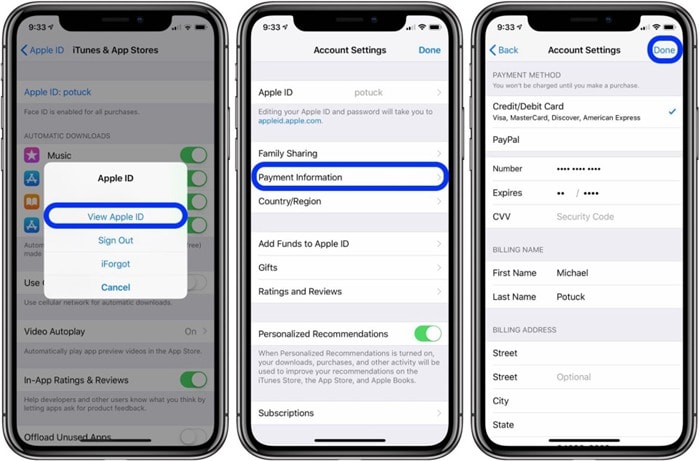
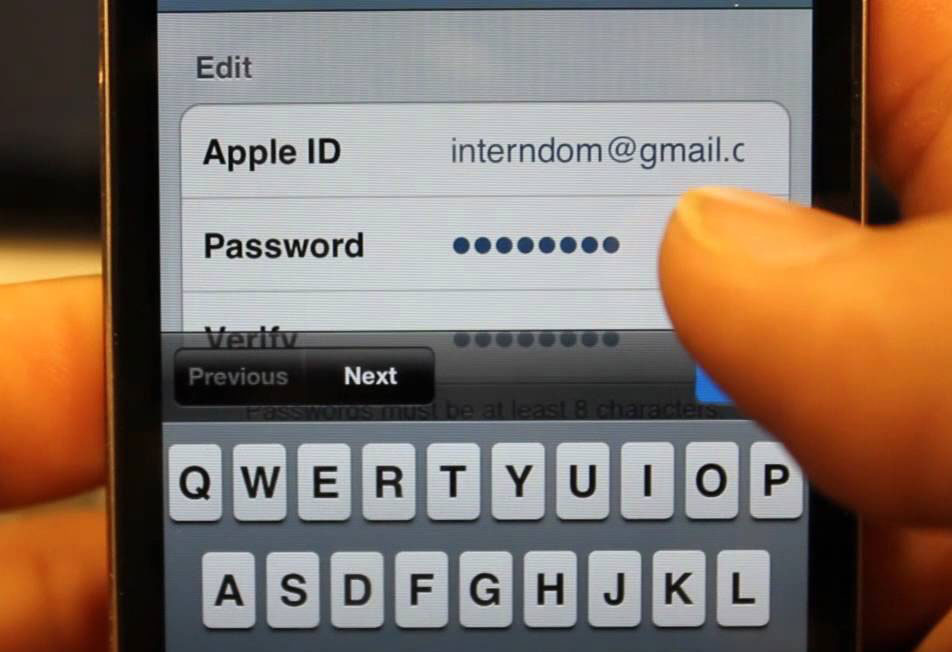
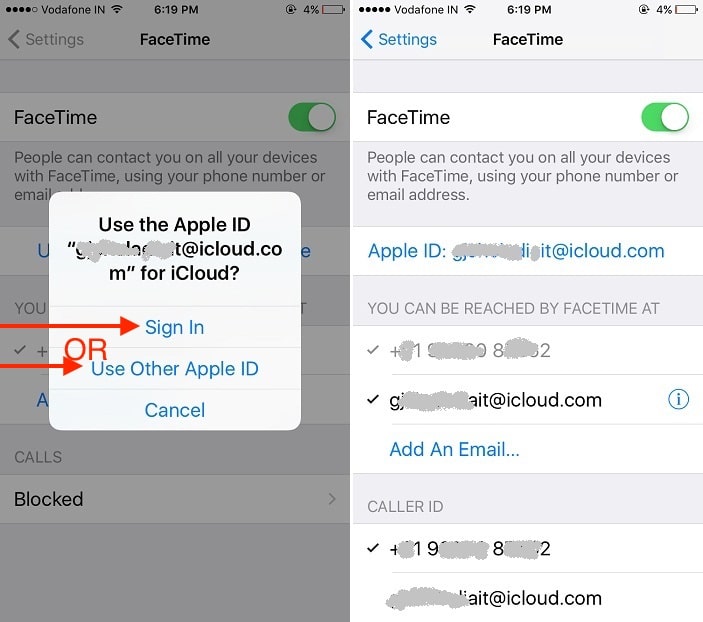 Но нажмите «Забыть идентификатор Apple ID» ниже.
Но нажмите «Забыть идентификатор Apple ID» ниже.